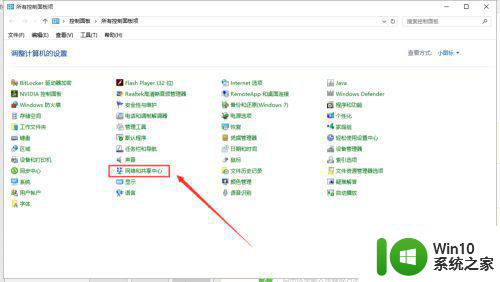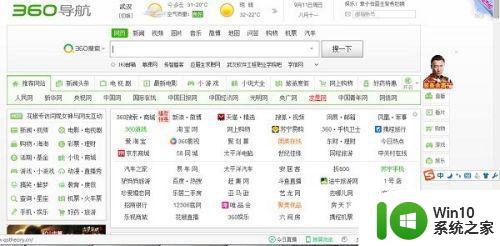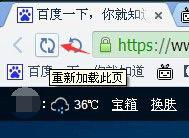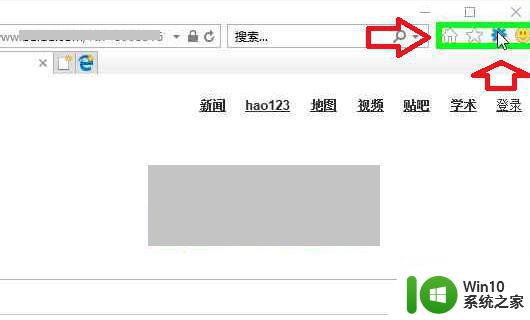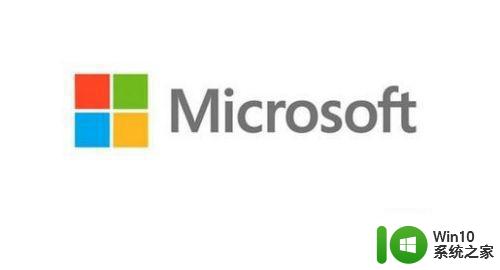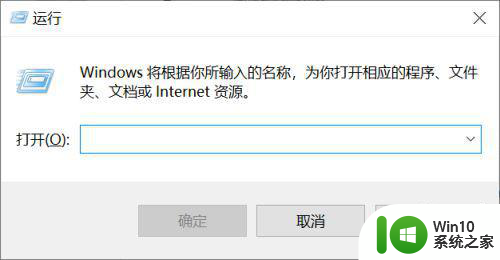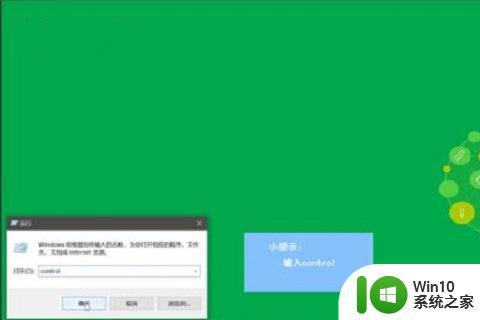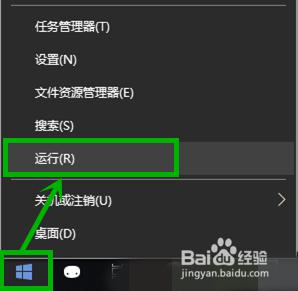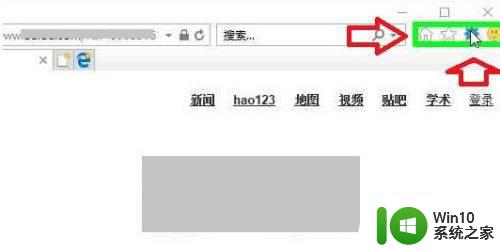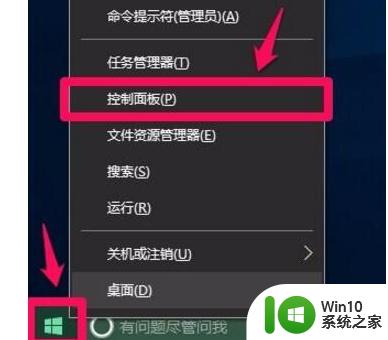win10浏览器加载慢视频画面卡顿声音正常如何处理 Win10浏览器视频加载慢怎么办
更新时间:2024-08-06 18:09:54作者:yang
随着互联网的发展,人们越来越依赖网络来获取信息和娱乐,有时候我们在使用Win10浏览器观看视频时,却遇到了加载慢、画面卡顿的问题。这种情况让人感到非常困扰,尤其是当声音正常但视频却无法顺利播放时。面对这种情况我们应该如何处理呢?接下来就让我们一起来探讨一下解决方法。
具体方法:
1、首先我们打开打开控制面板,点击网络和共享中心。
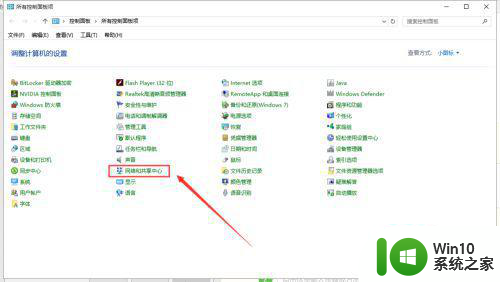
2、打开网络和共享中心之后,点击左下方的Internet选项。
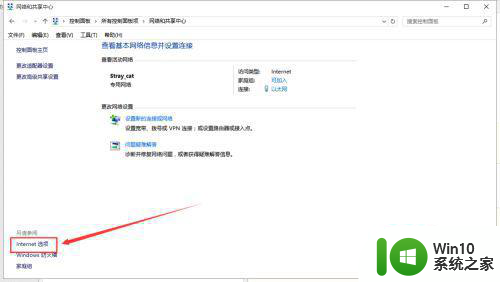
3、点击Internet选项之后,会弹出Internet属性的窗口,然后点击高级选项卡。
4、然后找到加速的图形的使用软件呈现而不使用GPU呈现,并且打上勾。然后确定。
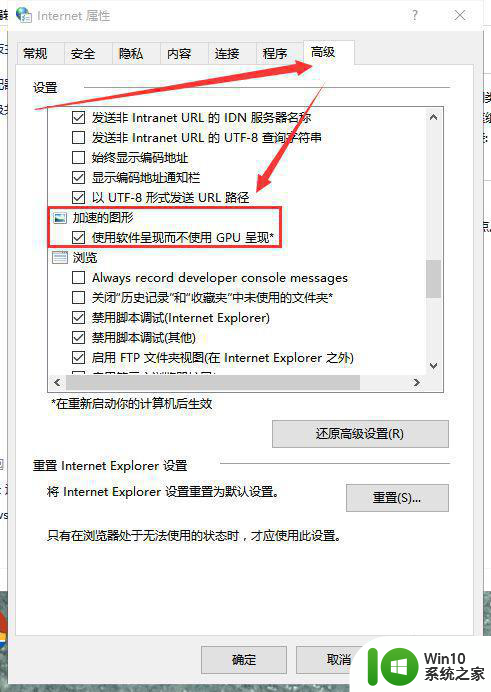
以上就是win10浏览器加载慢视频画面卡顿声音正常如何处理的全部内容,如果有遇到这种情况,那么你就可以根据小编的操作来进行解决,非常的简单快速,一步到位。